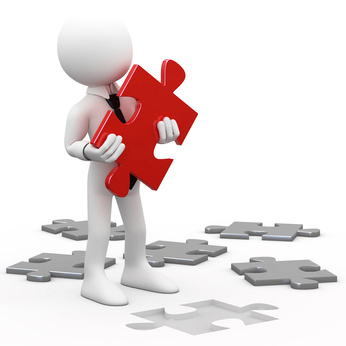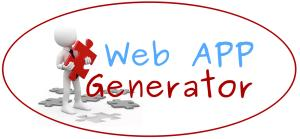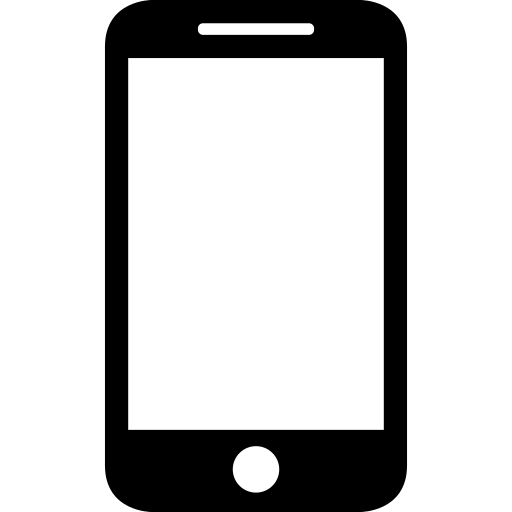In diesem Bereich haben Sie die Möglichkeiten die Ergebnismenge einzugrenzen. Es stehen hier die häufigst verwendeten SQL Befehle zur Verfügung. Unter "Weitere" stehen Ihnen noch mehr SQL Befehler zur Verfügung die das Ergebnis noch verfeinern können. Aber in der Regel kommen Sie mit den Standardbefehlen aus.
Vorgehensweise für gleich, kleiner,grösser, ungleich, kleiner gleich, grösser gleich, like, NULL, nicht NULL
Feldauswahl ->Feld wählen -> auf Button "gleich" u.s.w. klicken -> Suchbegriff eingeben : im Eingabe feld steht adressen.adr_name1 = 'Meier'
gleich = findet alle Datensätze wo der Suchbegriff mit dem gewählten Feld übereinstimmt.
Mehrere Suchbegeriffe (in) auf ein Feld anwenden. Die gleiche Vorgehensweise wie bei "gleich", nur das Sie die Suchbegriffe im Einabefeld durch Komma getrennt eingeben.
kleiner < findet alle Datensätze wo der Suchbegriff kleiner als das gewählte Feld ist
z.b. Feld "Rechnungssumme" Suchbegiff 100 findet alle Datensätze wo die Rechnungssumme kleiner 100 ist. Verwenden Sie kleiner auf ein alphanumerisches Feld werden alle Datensätze gefunden die alphabetisch kleiner dem Suchbegriff sind z.b. Feld "Nachname" Suchbegriff "Meier" findet alle Datensätze die im Alphabet vor Meier kommen.
kleiner gleich <= findet alle Datensätze wo der Suchbegriff kleiner oder gleich als das gewählte Feld ist
z.b. Feld "Rechnungssumme" Suchbegiff 100 findet alle Datensätze wo die Rechnungssumme kleiner 100 ist. Verwenden Sie kleiner gleich auf ein alphanumerisches Feld werden alle Datensätze gefunden die alphabetisch kleiner oder gleich dem der Suchbegriff sind z.b. Feld "Nachname" Suchbegriff "Meier" findet alle Datensätze die im Alphabet vor Meier kommen.
grösser > findet alle Datensätze wo der Suchbegriff grösser als das gewählte Feld ist
z.b. Feld "Rechnungssumme" Suchbegiff 100 findet alle Datensätze wo die Rechnungssumme grösser 100 ist. Verwenden Sie kleiner auf ein alphanumerisches Feld werden alle Datensätze gefunden die alphabetisch grösser dem Suchbegriff sind z.b. Feld "Nachname" Suchbegriff "Meier" findet alle Datensätze die im Alphabet nach Meier kommen.
grösser gleich >= findet alle Datensätze wo der Suchbegriff grösser oder gleich als das gewählte Feld ist
z.b. Feld "Rechnungssumme" Suchbegiff 100 findet alle Datensätze wo die Rechnungssumme grösser 100 ist. Verwenden Sie grösser gleich auf ein alphanumerisches Feld werden alle Datensätze gefunden die alphabetisch grösser oder gleich dem der Suchbegriff sind z.b. Feld "Nachname" Suchbegriff "Meier" findet alle Datensätze die im Alphabet nach Meier kommen.
Teilstring like findet alle Datensätze, wo der Suchbegriff im gesuchten Feld enthalten ist.
z.b. Feld "Nachname" Suchbegriff "Meier" findet alle Datensätze wo auf dem Feld Nachname Meier steht aber auch die Datensätze Meierfeld oder Semmelmeier u.s.w.
und and rmöglicht es Ihnen mehrer Suchbegriff zu verwenden
z.b. Sie möchten alle Datensätze finden wo auf dem Feld Nachname "Meier" und auf dem Feld Vornamen "Wolfgang" steht. Gehen Sie folgendermaßen vor.
Feldauswahl -> Feld Nachname anklicken -> Suchbegriff "Meier" eingeben -> Button "und" anklicken ->Feldauswahl -> Feld Vorname anklicken ->Suchbegriff "Wolfgang" eingeben.
Es werden alle Datensätze gefunden wo auf dem Feld Nachname "Meier" steht und auf dem Feld Vorname "Wolfgang" .
oder or ermöglicht es Ihnen mehrer Suchbegriff zu verwenden
z.b. Sie möchten alle Datensätze finden wo auf dem Feld Nachname "Meier" oder auf dem Feld Vornamen "Wolfgang" steht. Gehen Sie folgendermaßen vor.
Feldauswahl -> Feld Nachname anklicken -> Suchbegriff "Meier" eingeben -> Button "und" anklicken ->Feldauswahl -> Feld Vorname anklicken ->Suchbegriff "Wolfgang" eingeben.
Es werden alle Datensätze gefunden wo auf dem Feld Nachname "Meier" steht oder auf dem Feld Vorname "Wolfgang" .

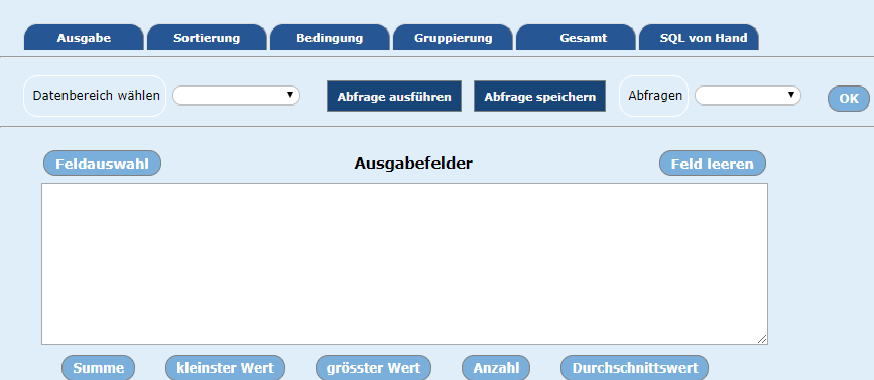
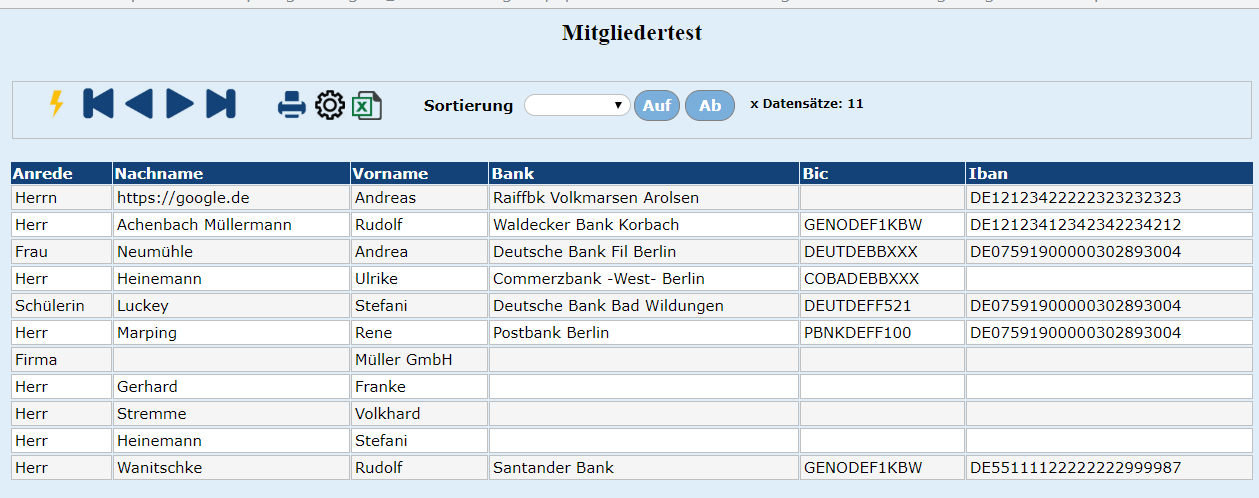

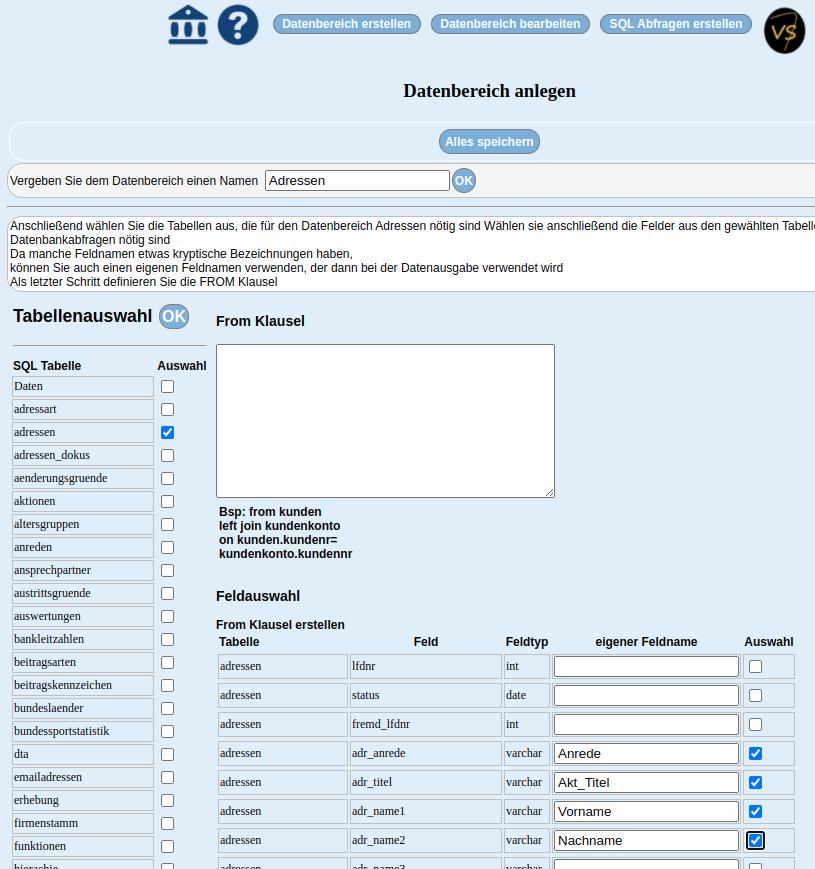
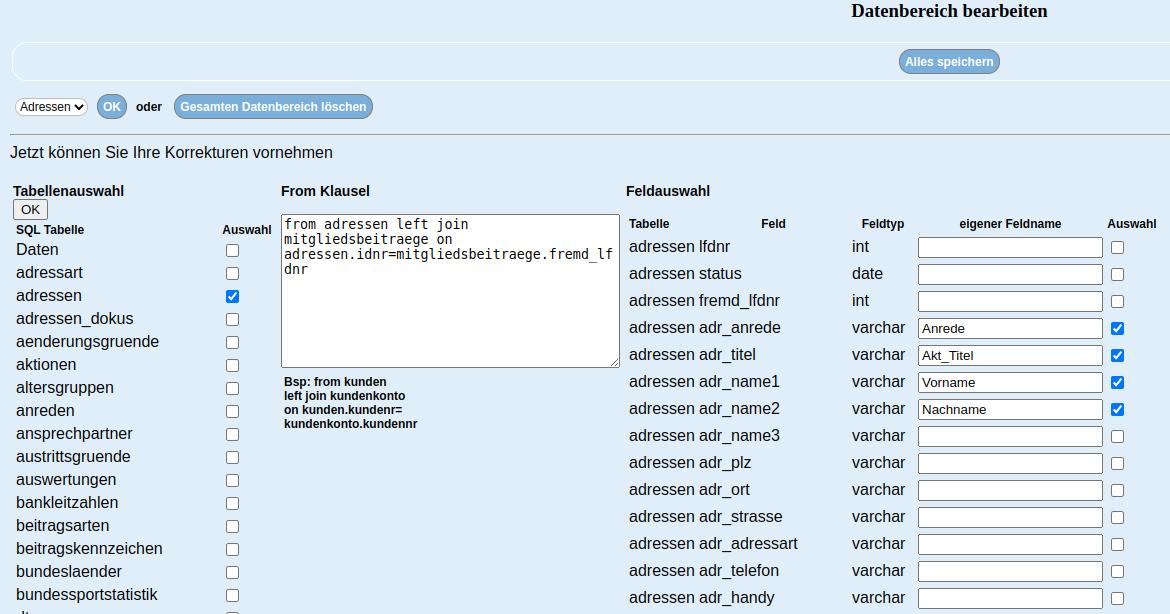

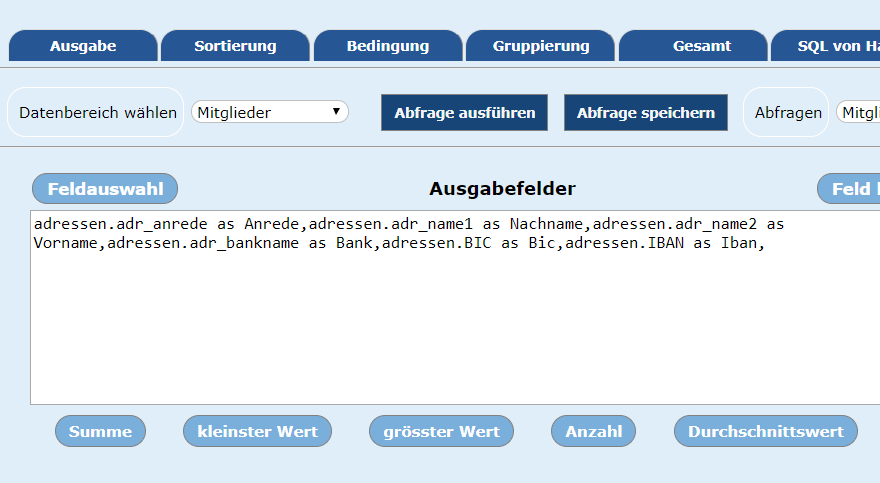
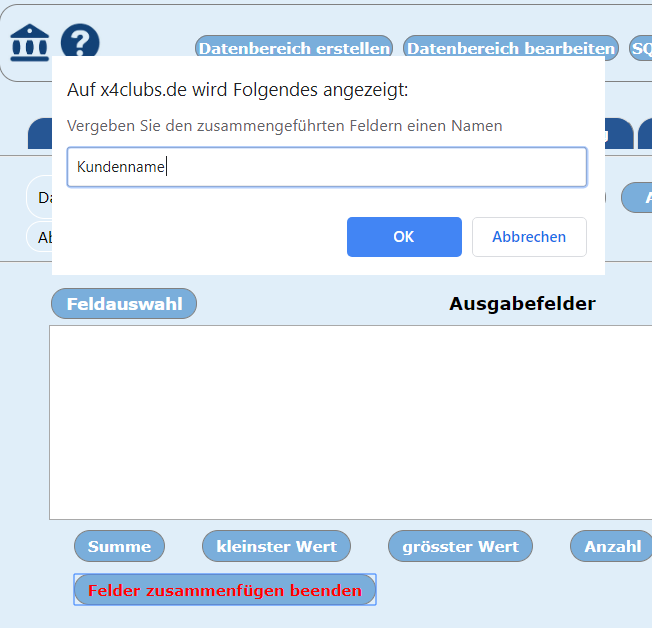 Klicken Sie auf Felder zusammenfügen, danach wählen Sie die entsprechenden Felder aus der Feldauswahl und klicken zum Schluß auf den Button "Felder zusammenfügen beenden". Sie werden jetzt aufgefordert dieser Funsktion einen Namen zu vergeben. Achten Sie auch hier daruaf keine Sonderzeichen zu verwenden.
Klicken Sie auf Felder zusammenfügen, danach wählen Sie die entsprechenden Felder aus der Feldauswahl und klicken zum Schluß auf den Button "Felder zusammenfügen beenden". Sie werden jetzt aufgefordert dieser Funsktion einen Namen zu vergeben. Achten Sie auch hier daruaf keine Sonderzeichen zu verwenden.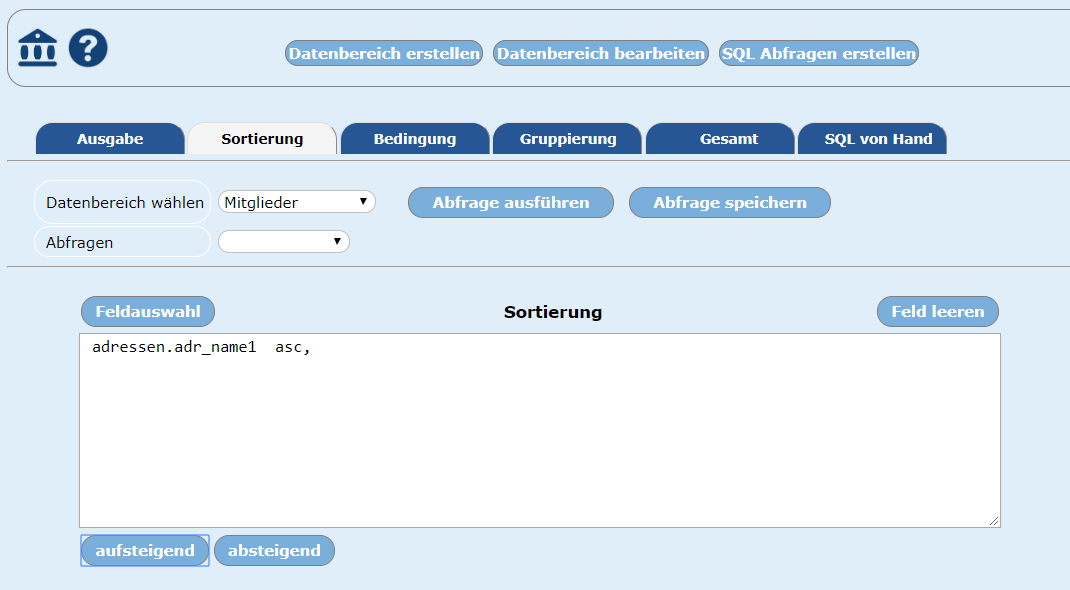
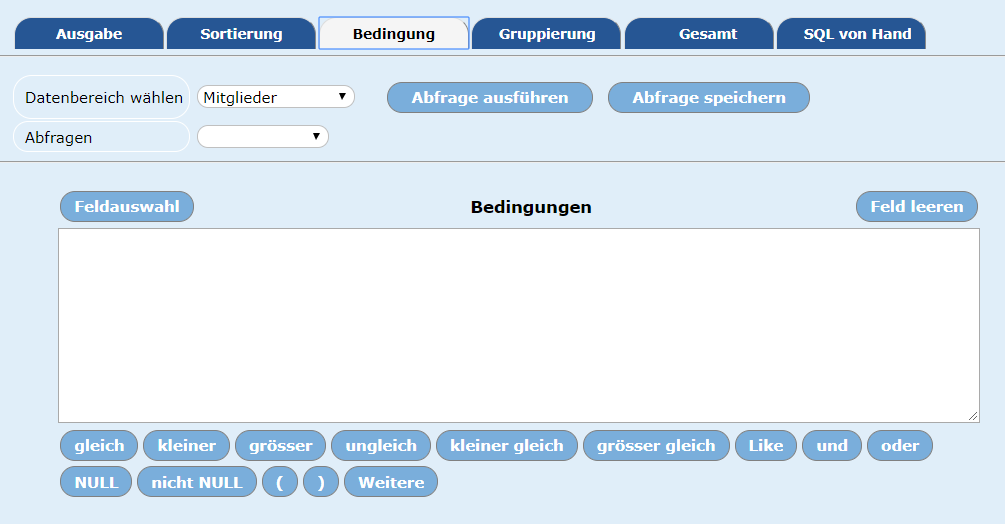
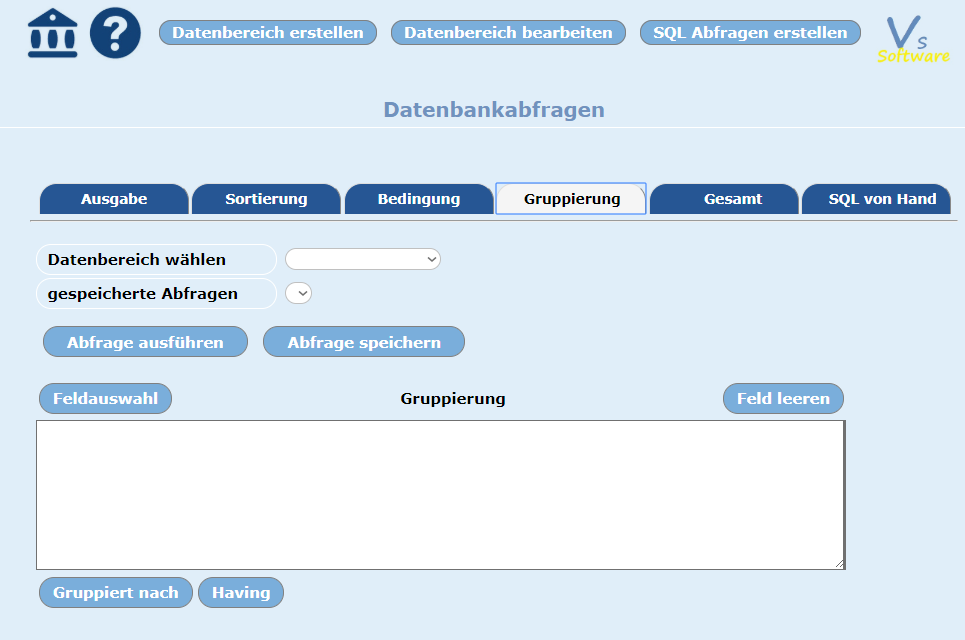 Wenn Sie bei den Ausgabefeldern die Agregatfunktionen Anzahl,Durchschnittswert oder Summe wählen so könne Sie die Berechnung nach bestimmten Kriterien gruppieren. Dies geschieht im Bereich SQL Gruppierung.
Wenn Sie bei den Ausgabefeldern die Agregatfunktionen Anzahl,Durchschnittswert oder Summe wählen so könne Sie die Berechnung nach bestimmten Kriterien gruppieren. Dies geschieht im Bereich SQL Gruppierung.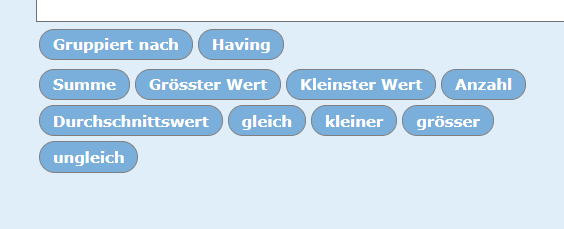 Klicken Sie nun auf den Button "Anzahl". Es öffnet sich die Feldauswahl, wählen Sie hier das Feld, welches Sie bereits in den Ausgabefeldern gewählt haben, also in unserem Beispiel das Feld "Anrede". Jetzt wird folgende SQL Anweisung generiert.
Klicken Sie nun auf den Button "Anzahl". Es öffnet sich die Feldauswahl, wählen Sie hier das Feld, welches Sie bereits in den Ausgabefeldern gewählt haben, also in unserem Beispiel das Feld "Anrede". Jetzt wird folgende SQL Anweisung generiert.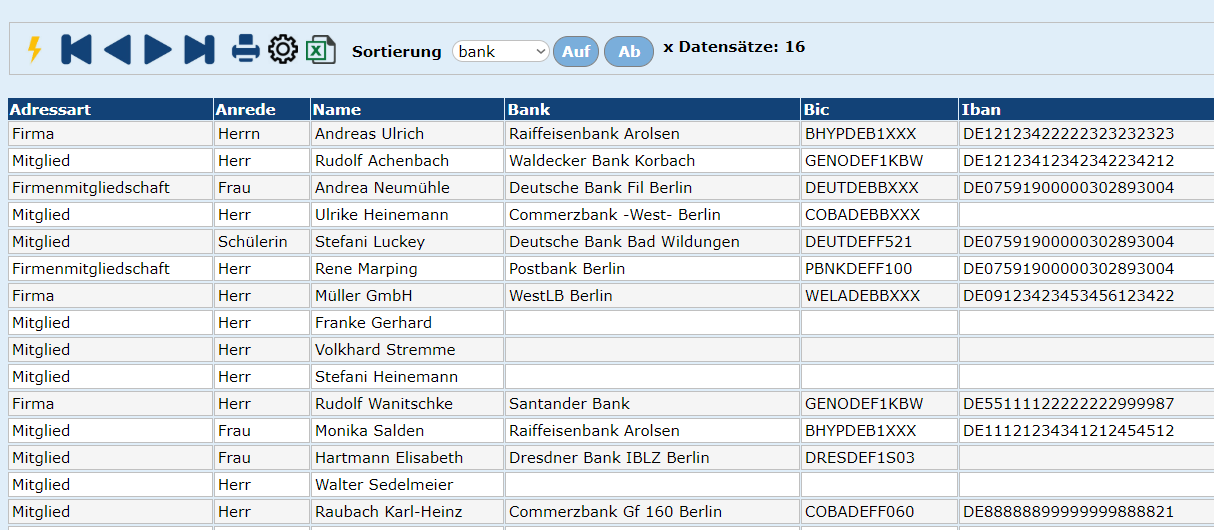
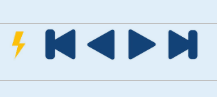 Um in den Datensätze zu navigieren können Sie die nebenstehenden Button benutzen. Ein Klick auf den "Blitz" zeigt alle Datensätze an.
Um in den Datensätze zu navigieren können Sie die nebenstehenden Button benutzen. Ein Klick auf den "Blitz" zeigt alle Datensätze an.
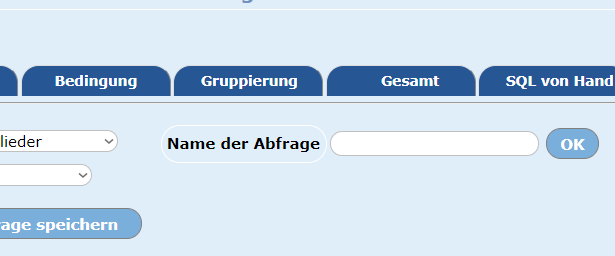
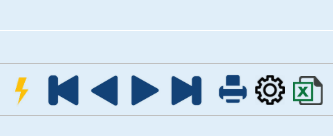 Über den Button "Druckoptionen (Zahnrad) " können Sie die Druckausgabe steuern. Sie können die Spaltenbreite der Liste anpassen, das Format ob Hoch oder Querdruck ändern.
Über den Button "Druckoptionen (Zahnrad) " können Sie die Druckausgabe steuern. Sie können die Spaltenbreite der Liste anpassen, das Format ob Hoch oder Querdruck ändern.